Cisco Umbrella configureren op Cisco Business Wireless access point
Doel
Het doel van dit document is u te tonen hoe u Cisco Umbrella kunt configureren op een Cisco Business Wireless (CBW) access point (AP).
Toepasselijke apparaten | Firmwareversie
- 140AC (Gegevensblad) | 10.4.1.0 (Download nieuwste release)
- 141ACM (gegevensblad) | 10.4.1.0 (Download nieuwste release)
- 1442ACM (gegevensblad) | 10.4.1.0 (Download nieuwste release)
- 143ACM (gegevensblad) | 10.4.1.0 (Download nieuwste release)
- 145AC (Gegevensblad) | 10.4.1.0 (Download nieuwste release)
- 240AC (Gegevensblad) | 10.4.1.0 (Download nieuwste release)
Inleiding
Als u op zoek bent om Cisco Umbrella op uw CBW AP te configureren, bent u naar de juiste plaats gekomen! De CBW AP's ondersteunen de nieuwste 802.11ac Wave 2 standaard voor betere prestaties, betere toegang en netwerken met hogere dichtheid. Ze leveren toonaangevende prestaties met zeer veilige en betrouwbare draadloze verbindingen, voor een robuuste, mobiele eindgebruikerservaring.
Cisco Umbrella is een cloudbeveiligingsplatform dat de eerste verdedigingslinie biedt tegen bedreigingen op het internet. Het fungeert als een gateway tussen het internet en uw systemen en gegevens om malware, botnets en phishing te blokkeren via elke poort, protocol of toepassing.
Met behulp van een Cisco Umbrella-account zal de integratie de vragen van het Domain Name System (DNS) op transparante wijze (rapportage op URL-niveau) onderscheppen en naar Umbrella doorsturen. Uw apparaat verschijnt in het Umbrella dashboard als netwerkapparaat voor het toepassen van beleid en het bekijken van rapporten.
Wilt u meer weten over Cisco Umbrella, bekijk dan de volgende koppelingen:
- Cisco Umbrella in een oogopslag
- Gebruikershandleiding voor Cisco Umbrella
- Hoe: Uitbreiding van Cisco Umbrella om uw draadloze netwerk te beschermen
Als u klaar bent om Cisco Umbrella op uw CBW AP te configureren, beginnen we!
Cisco Umbrella op het primaire AP configureren
Help voor beginners
Deze omgekeerde sectie benadrukt tips voor beginners.
Inloggen
Log in op de Web User Interface (UI) van het primaire AP. Open hiervoor een webbrowser en voer https://ciscobusiness.cisco in. U kunt een waarschuwing ontvangen voordat u doorgaat. Voer uw referenties in. U kunt ook toegang krijgen tot de primaire AP door https://[ipaddress] (van de primaire AP) in te voeren in een webbrowser.
Tips voor tools
Als u vragen hebt over een veld in de gebruikersinterface, controleert u op een knopinfo die er als volgt uitziet: ![]()
Problemen met het lokaliseren van het pictogram van het hoofdmenu uitvouwen?
Navigeer naar het menu aan de linkerkant van het scherm. Als u de menuknop niet ziet, klikt u op dit pictogram om het zijbalkmenu te openen.
Cisco Business-app
Deze apparaten hebben compacte apps die bepaalde beheerfuncties delen met de web-gebruikersinterface. Niet alle functies in de webgebruikersinterface zijn beschikbaar in de App.
Veelgestelde vragen
Als u nog steeds onbeantwoorde vragen hebt, kunt u het document met veelgestelde vragen bekijken. FAQ
Zorg voor het volgende om Cisco Umbrella op het primaire toegangspunt te configureren:
- U moet een account hebben bij Cisco Umbrella.
- U dient een API-token te hebben van Cisco Umbrella.
U kunt het API-token als volgt genereren:
- Meld u aan bij uw Cisco Umbrella-account.
- In het Umbrella dashboard, navigeer naar Admin > API Keys en klik op Maken.
- Selecteer Verouderde netwerkapparaten en klik op Maken als u er nog geen hebt gemaakt.
- Verouderde netwerkapparaten uitvouwen en het API-token kopiëren. Het API-token is een lange reeks alfanumerieke tekens.
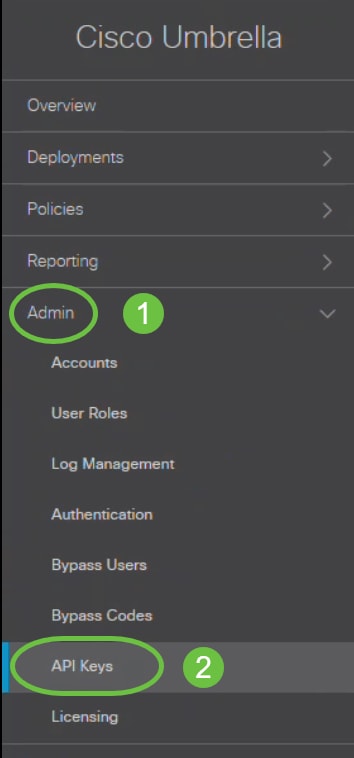
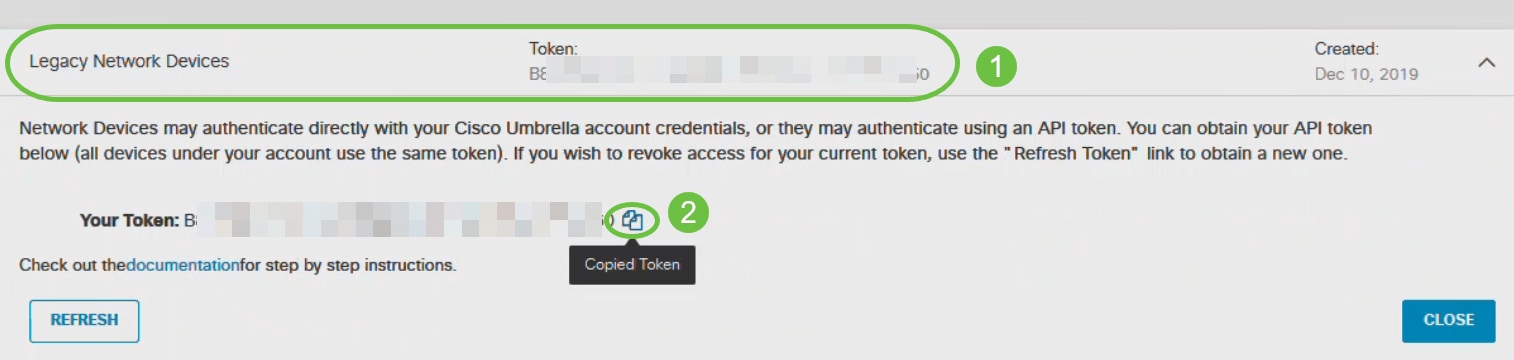
Navigeer naar de Web-UI van het toegangspunt en voer de volgende stappen uit:
Stap 1
Switch naar Expert View door te klikken op het bidirectionele pijlpictogram rechtsboven op het startscherm in de Web-UI van het Primaire AP.
Als u niet bekend bent met de gebruikte termen, neemt u contact op met Cisco Business: Verklarende woordenlijst met nieuwe termen.
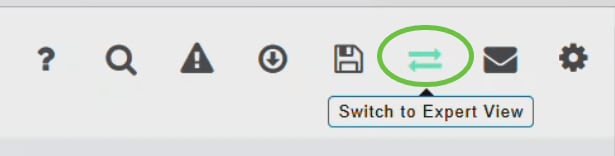
Er wordt een bericht weergegeven om te bevestigen dat u wilt switches naar de expertweergave. Klik op OK.
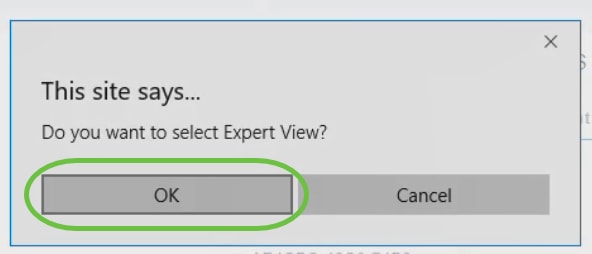
Stap 2
Kies Services > Umbrella.
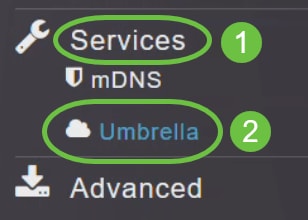
Stap 3
Klik op de knop Umbrella Global Status om de Umbrella status in te schakelen. Dit is standaard uitgeschakeld.
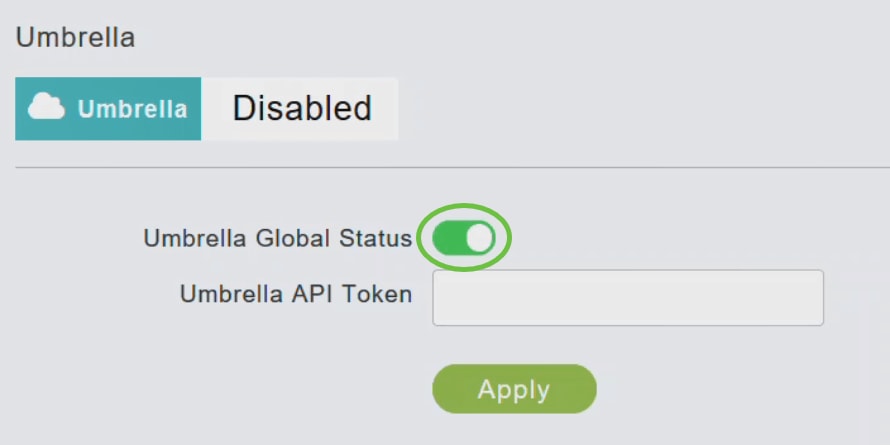
Stap 4
Plakt het Umbrella API-token dat u hebt gekopieerd.
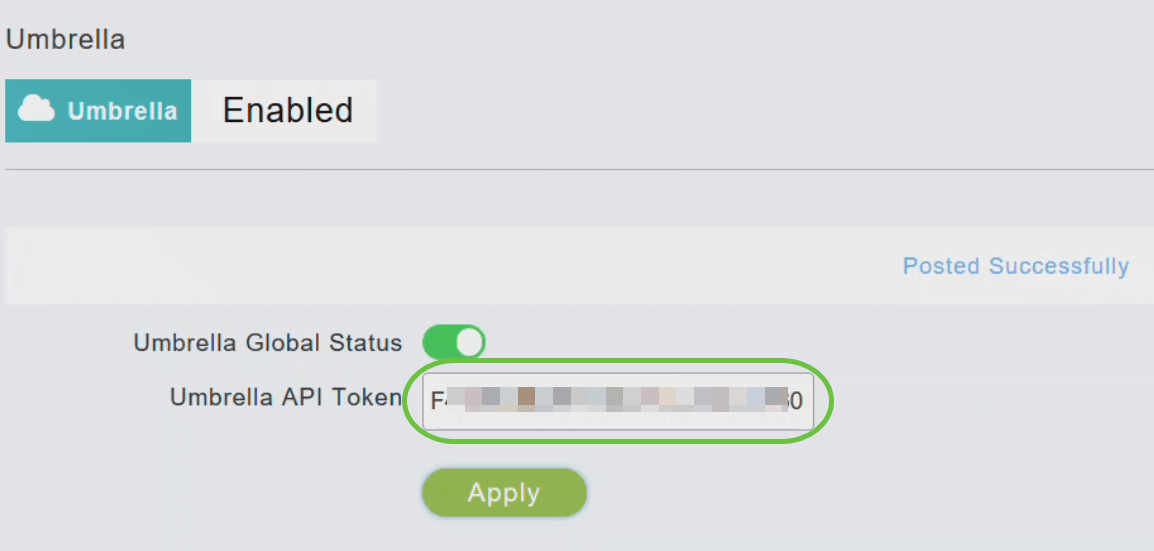
Stap 5
Klik op Toepassen om Cisco Umbrella in te schakelen.
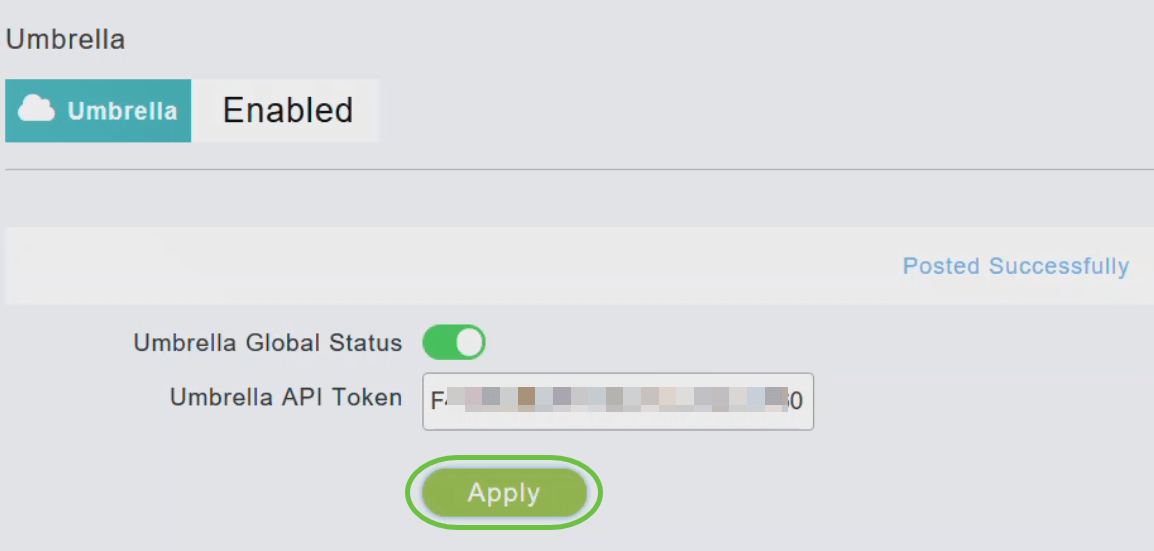
Stap 6
Klik op Profiel toevoegen om een nieuw profiel te maken.
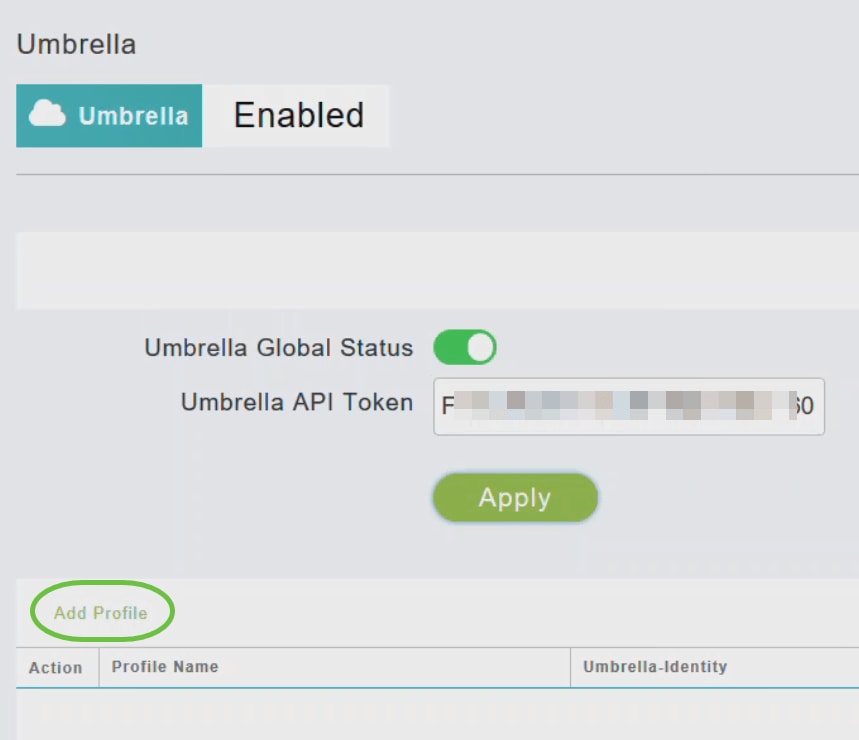
Stap 7
Voer in het venster Naam profiel toevoegen de profielnaam in en klik op Toepassen. Er wordt een nieuw profiel gemaakt.
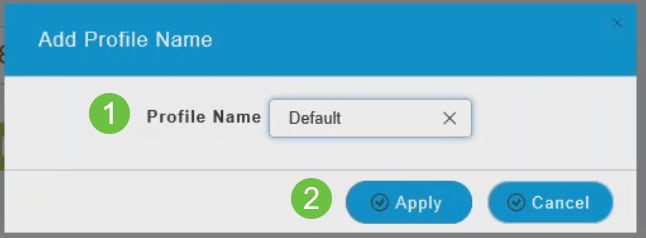
Stap 8
Controleer of de status wordt weergegeven als geregistreerd profiel.

Stap 9
In het Umbrella dashboard, navigeer naar implementaties > Core Identities > Netwerkapparaten.
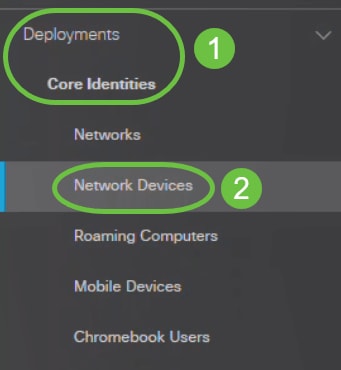
U kunt controleren of uw apparaat in dit venster wordt weergegeven. Dit kan een paar minuten duren.
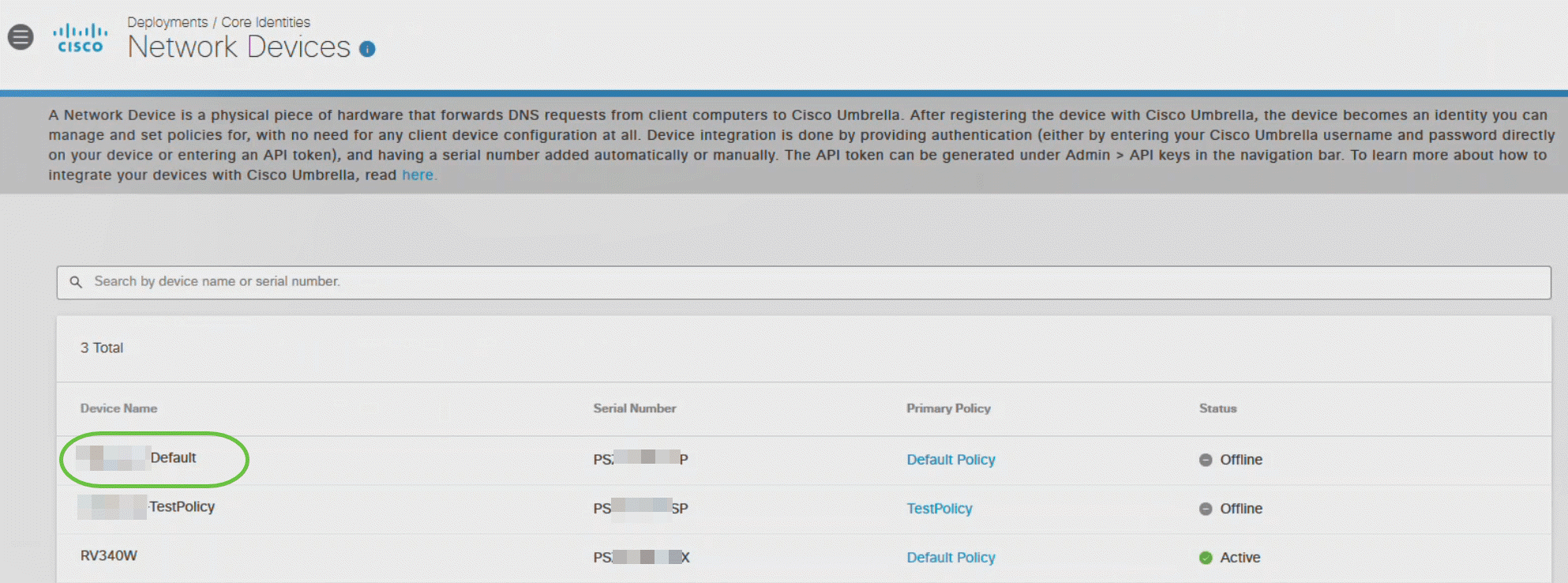
Cisco-overkoepelend profiel toepassen op WLAN
Stap 1
Switch naar Expert View door te klikken op het bidirectionele pijlpictogram rechtsboven op het startscherm in de Web-UI van het Primaire AP.
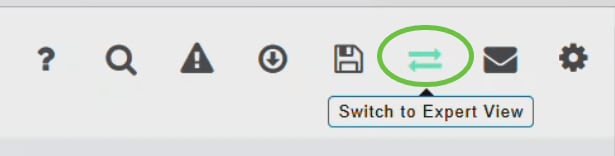
Stap 2
Kies Draadloze instellingen > WLAN’s.
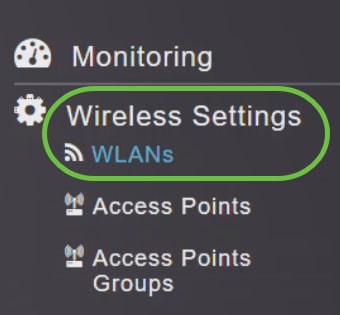
Stap 3
Klik op Add om een nieuw WLAN toe te voegen of klik op het pictogram Edit om een bestaand WLAN te bewerken. In dit voorbeeld is het pictogram Bewerken geselecteerd.
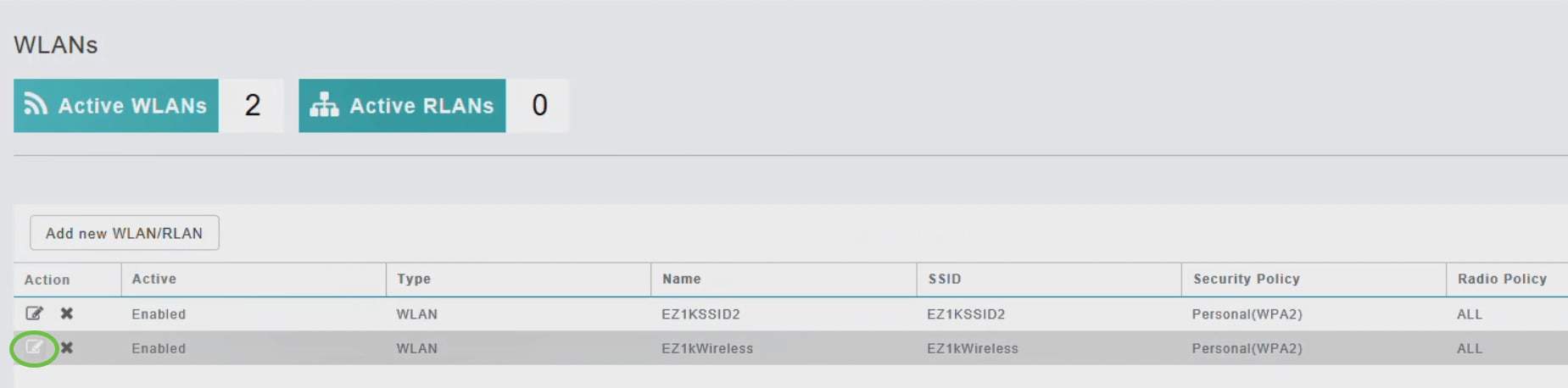
Het volgende venster wordt weergegeven. Klik op Ja.
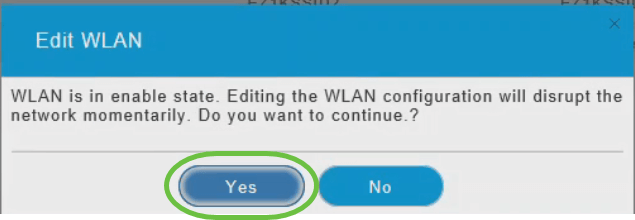
Stap 4
Selecteer in het venster WLAN bewerken het tabblad Geavanceerd.
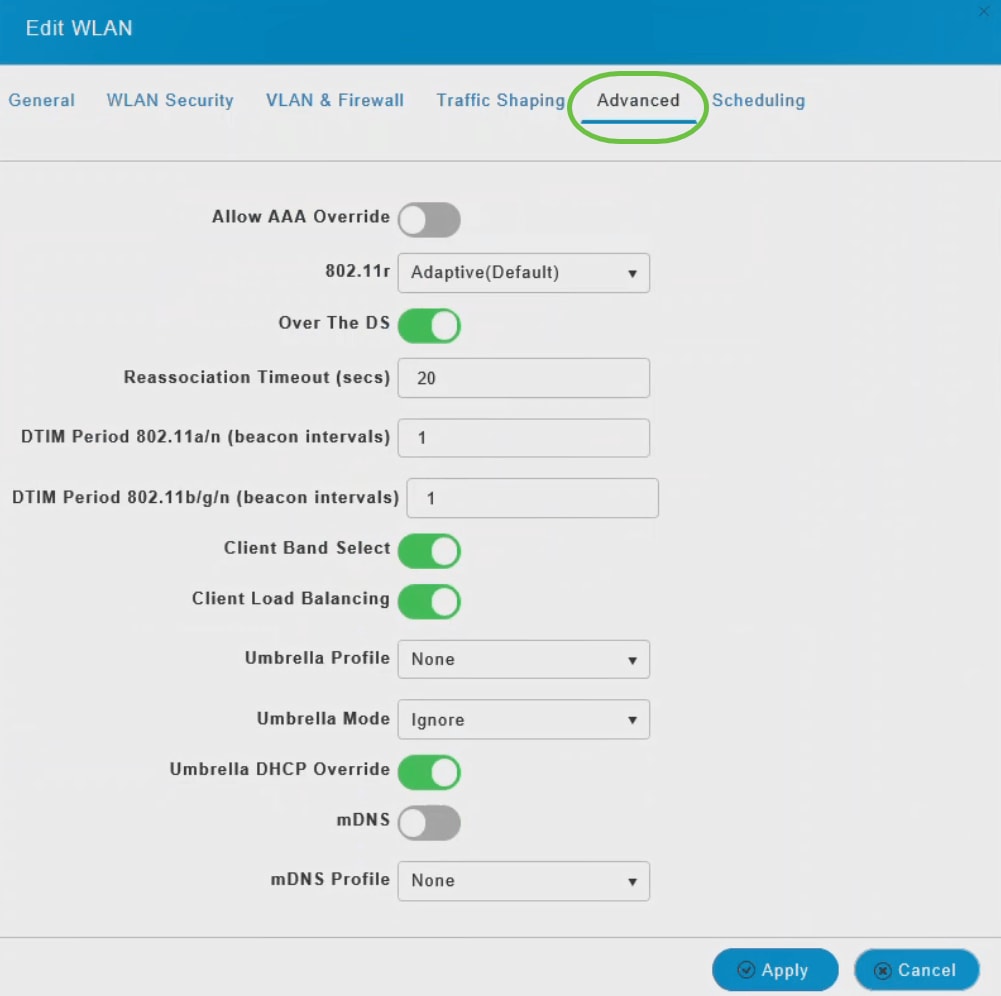
Stap 5
Kies in de vervolgkeuzelijst Umbrella Profile een profiel dat is gemaakt voor het WLAN.

Elk WLAN kan een ander profiel hebben dat eraan is gekoppeld. Voor meer informatie over het toevoegen van een beleid aan Umbrella Profile, zie de CBW AP-beheershandleiding.
Stap 6
Kies in de vervolgkeuzelijst Umbrella Mode de optie Negeren of Afgedwongen.
Wanneer een client DNS-IP's verkrijgt, kunnen gebruikers deze handmatig wijzigen op het clientapparaat, waardoor Umbrella-beleidshandhaving wordt omzeild. Om dit veiligheidscompromis te verhinderen, vorm Umbrella Mode aan Gedwongen. Dit zorgt ervoor dat Umbrella beleidshandhaving niet kan worden overschreven op het cliëntapparaat.
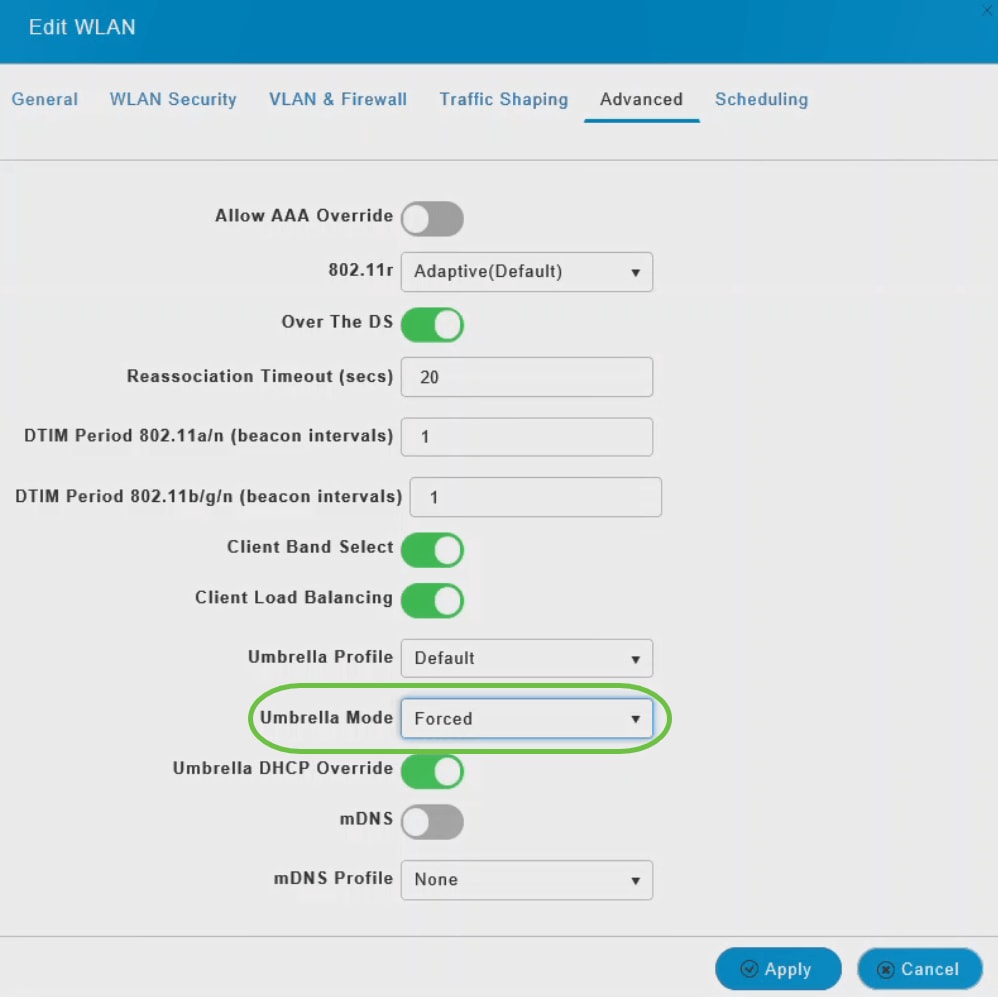
Stap 7
Desgewenst kunt u de knop Umbrella DHCP Override gebruiken om de Cisco Umbrella DHCP-override in te schakelen.
De DNS IP-adressen die een client krijgt wanneer u verbinding maakt met de SSID, worden geconfigureerd op de DHCP-server. Om Umbrella-handhaving te laten werken, moeten klanten DNS-verzoeken sturen naar Umbrella IP-adressen (208.67.222.222, 208.67.220.220). Umbrella DHCP Override negeert de DNS IP's die via DHCP zijn geconfigureerd en dwingt de Umbrella DNS IP's op het clientapparaat.
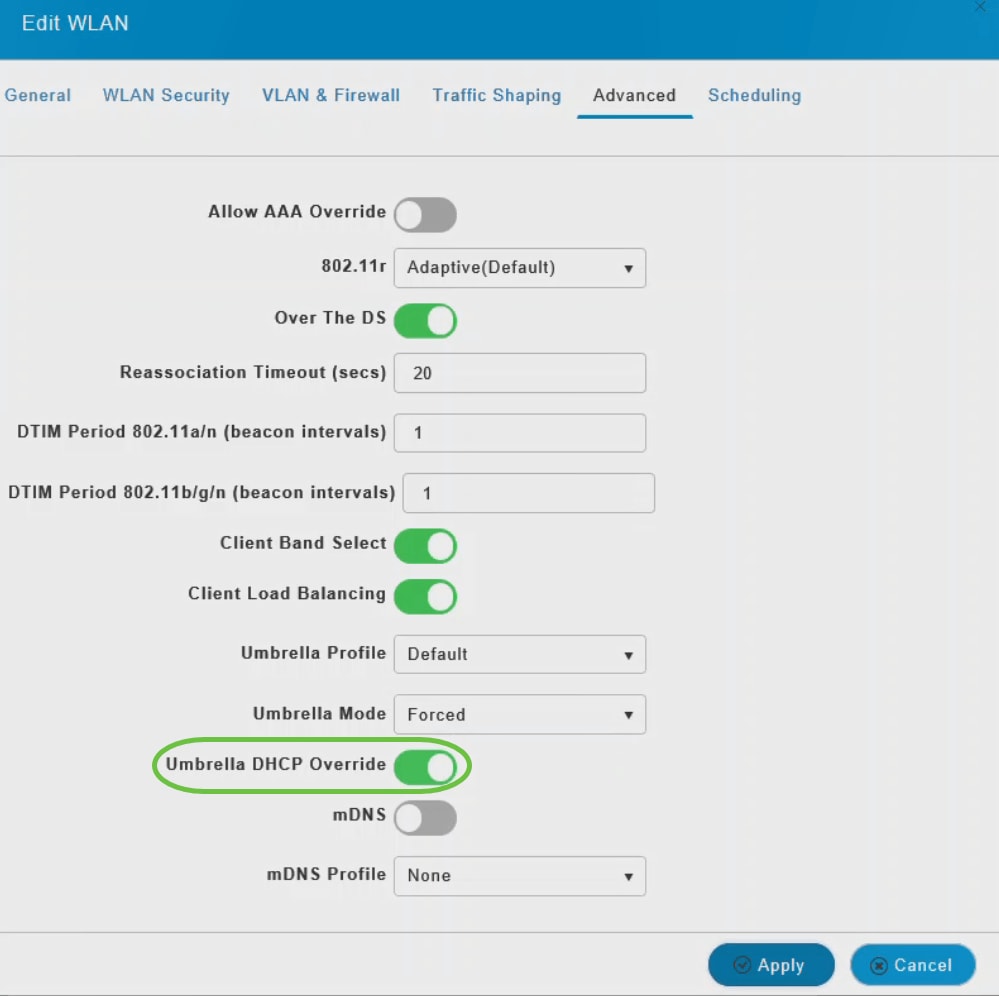
Stap 8
Klik op Toepassen en sla uw configuratie op.
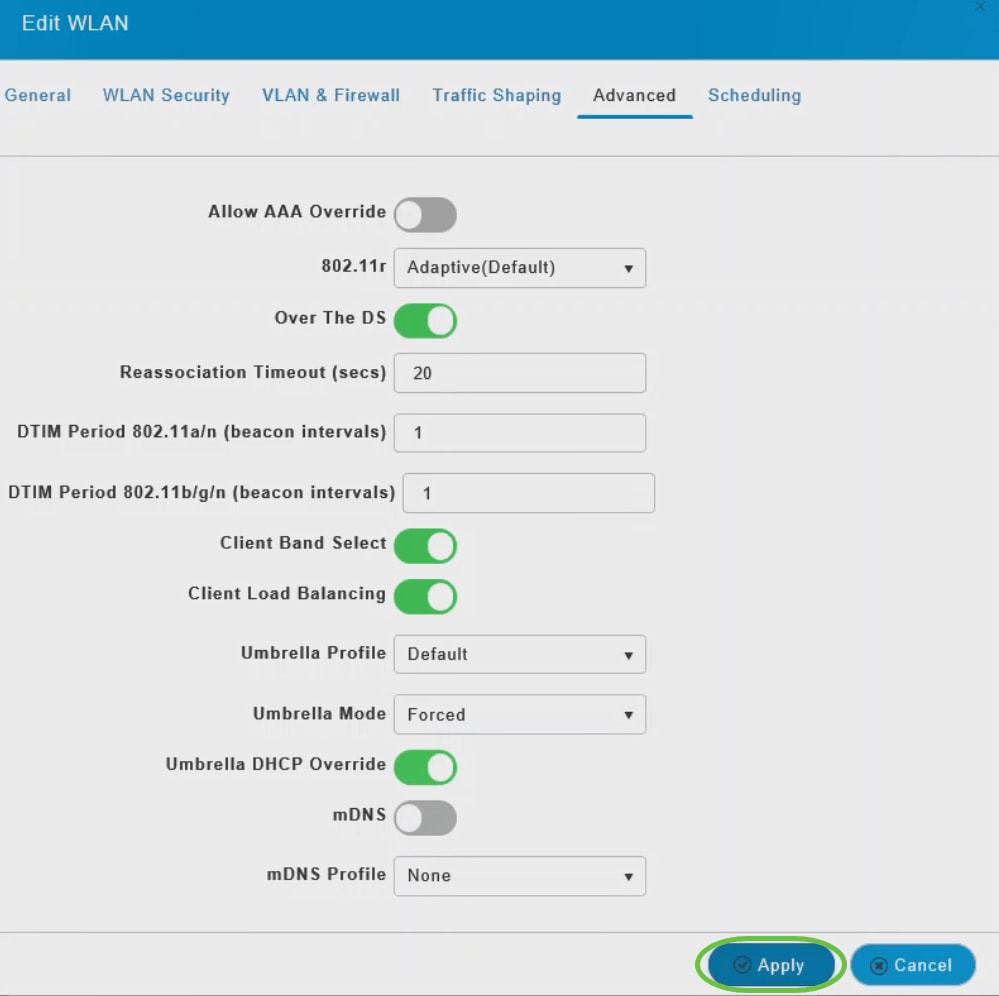
Conclusie
Dat was het! U hebt nu met succes de configuratie van Cisco Umbrella op uw CBW AP’s voltooid.
Wil je meer leren? Bekijk deze video's die gerelateerd zijn aan Cisco Umbrella:
Revisiegeschiedenis
| Revisie | Publicatiedatum | Opmerkingen |
|---|---|---|
1.0 |
13-May-2020
|
Eerste vrijgave |
Contact Cisco
- Een ondersteuningscase openen

- (Vereist een Cisco-servicecontract)
 Feedback
Feedback